你可以与客户签订服务合同,以便在出现问题时为他们提供帮助。为此,Odoo将帮助你记录解决问题所花的时间,以及向客户开具发票。
所需的模块
如要记录工单时间并开具发票,需要以下模块:服务台、项目、工时卡、销售。如果你还没有其中某些模块,前往应用程序模块,搜索并点击*安装*。
开始提供“服务台”服务
第1步:开启一个服务台项目
如要为“服务台”服务开启专门项目,首先前往:menuselection:[UNKNOWN NODE problematic]项目 –> 配置 –>设置`并确保启用*工时卡*功能。

然后,进入仪表板,创建新项目并允许它使用工时卡。
第2步:召集服务台团队
如要建立一个负责服务台的团队,前往:menuselection:[UNKNOWN NODE problematic]服务台 –> 配置 –> 服务台团队`并创建一个新团队或选择现有团队。在表单中,勾选*工单工时卡*,启用该功能。注意还需选择你之前已经创建的服务台项目。

第3步:启动服务台服务
最后,如要启动新的服务台服务,首先前往:menuselection:[UNKNOWN NODE problematic]销售 –> 配置 –> 设置`并确保启用*计量单位*功能。
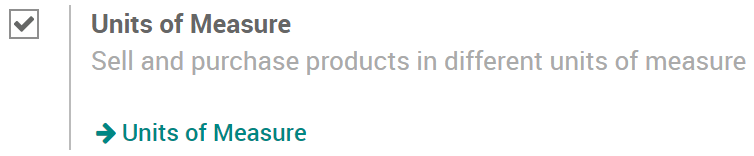
然后,前往:menuselection:[UNKNOWN NODE problematic]产品 –> 产品`并创建新产品。确保将该产品设置为服务。

注解
我们建议你在这里将*计量单位*设置为*小时*,但你也可设置任意单位。
之后,在产品表单*销售*选项卡下面选择你的发票管理。在这里,我们建议以下配置:

现在,你已准备好开始接受工单!
解决问题并记录花费的时间
第1步:下单
现在,你在服务台模块,刚收到客户提交的工单。如要下新订单,前往:menuselection:[UNKNOWN NODE problematic]销售 –> 订单 –> 订单`并为你之前记录的服务台服务产品创建订单。设置协助客户所需的小时数并确认销售。

第2步:将任务关联到工单
如你访问专门的服务台项目,会注意到已自动创建订单的新任务。如要将该任务与客户工单关联,前往服务台模块,访问该工单并在其表单上选择任务。

第3步:记录帮助客户所用的时间
工作完成,客户问题已解决。如要记录执行此任务所用的小时数,返回工单表单并添加到*工时卡*选项卡之下。

小技巧
工单上记录的小时数也会自动出现在工时卡模块和对应的任务上。
第4步:向客户开具发票
如要向客户开具发票,返回销售模块并选择相应订单。注意工单表单上记录的小时数现在显示为已交付数量。

剩下要做的就是从订单中创建发票, 然后对其进行验证。现在你只需要等待客户的付款!